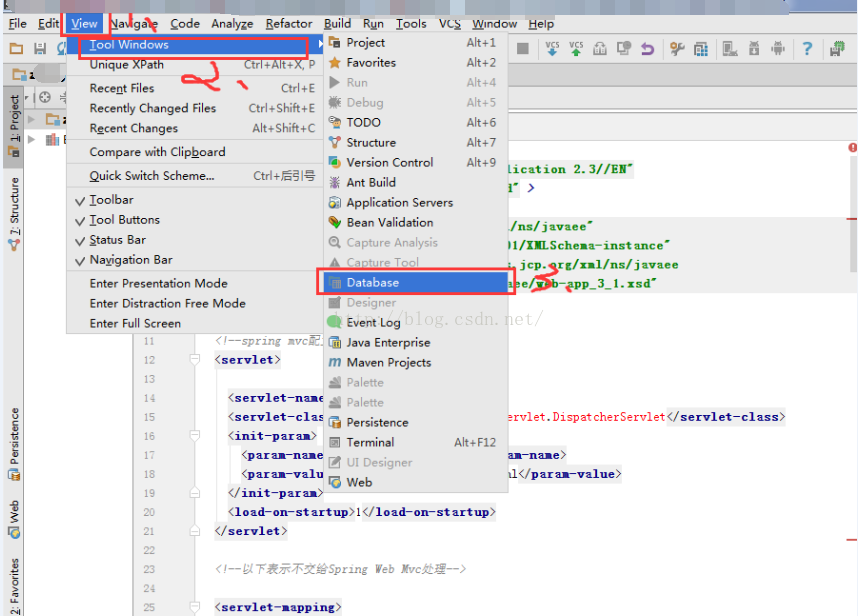在Idea中連線資料庫並生成實體類
1.連線資料庫
(1)按下圖 , 點選view-----選擇tool windows----------選擇database並點選
(2)彈出Database視窗,點選加號------------選擇data source---------------選擇想新增的資料庫並點選
(3)彈出DataSources and Drivers視窗,分別填寫畫圈的方框。
host-----寫ip地址
Database-------寫資料庫名稱
user-------寫賬號
Password------寫密碼
填好之後,可以點選一下test Connection,如果連線成功,那麼test Connection按鈕的右邊會顯示 一句話提示連線成功。連線成功後就點選右下角的OK。
(4)點選OK後出現如下結果,Database下出現一個數據庫。
二.生成實體
(1)按下圖, 點選view---------選擇tool windows---------------------選擇persistence並點選
(2)點選persistence後會出現persistence視窗,persistence下出現我們連線的資料庫,就是箭頭指向的。
(3)按下圖, 選中並單擊新增的資料庫------------------選擇Generate Persistence Mapping---------選擇By Database Schema並點選
(4)點選By Database Schema ,彈出如視窗,填寫圈起來的部分
choose Data Source ------------------------點選右邊下三角選擇資料庫
Package----------------------選擇專案中的某個包,生成的實體將會變成一個類檔案放在那個包下
第三部分顯示的是資料庫的表,每個表生成一個實體,勾選,想要生成實體的表,然後按右下角OK即可。這樣就可以生成實體了。